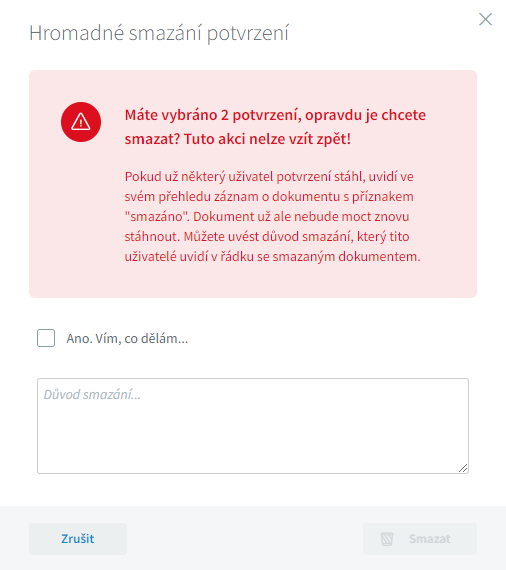Připravuje se
V nabídce Podepisování dokumentů mohou oprávnění uživatelé zpracovávat žádosti o digitálně podepsané dokumenty, vytvářet dokumenty pro žáky, případně je mazat.
Nevyřízené
Na záložce Nevyřízené vidíme žádosti žáků a rodičů o podepsaný dokument.
Na novou žádost o dokument jsme upozorněni na úvodní straně Můj přehled v panelu Oznámení.

Žádosti může vyhovět (a tedy dokument vytvořit a podepsat) nebo ho zamítnout.
Žádosti můžeme filtrovat ![]() a klikem do záhlaví sloupce řadit. Způsob řazení je pak zobrazeno pomocí šipek
a klikem do záhlaví sloupce řadit. Způsob řazení je pak zobrazeno pomocí šipek ![]()
![]() . Konkrétního žáka vyhledáme zápisem jeho jména pod název sloupce
. Konkrétního žáka vyhledáme zápisem jeho jména pod název sloupce ![]() .
.
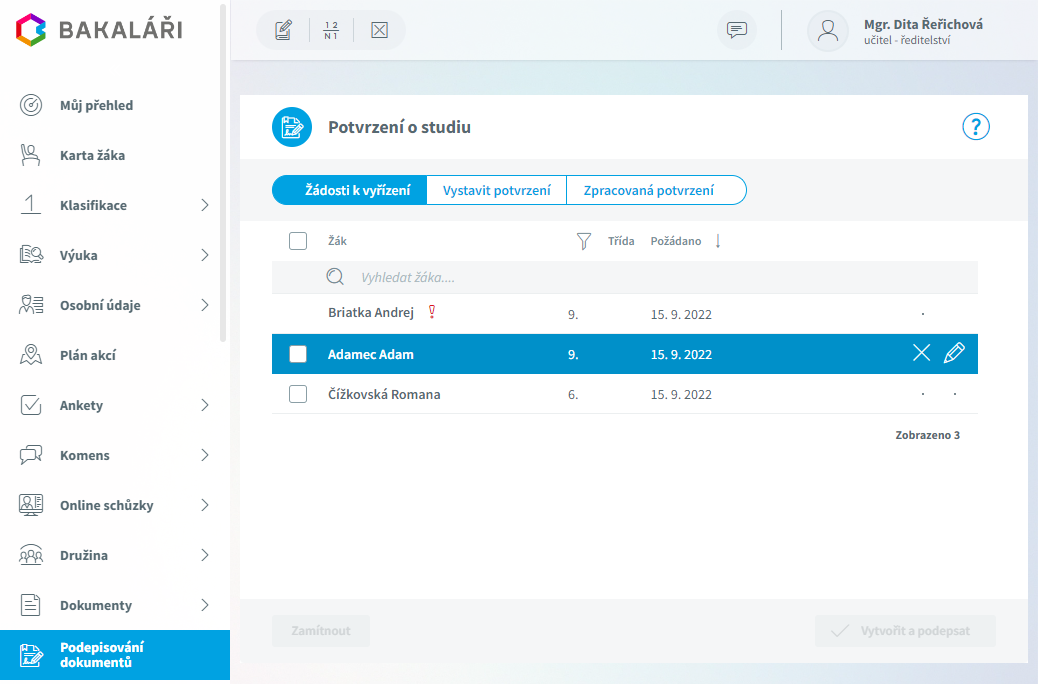
Pokud chceme žádosti zpracovávat jednotlivě, pak požadovanou akci vybereme v pravé části. Žádost můžeme zamítnout ![]() nebo vytvořit a podepsat dokument
nebo vytvořit a podepsat dokument ![]() .
.
Můžeme však zpracovat i více žádostí najednou. V levé části vybereme několik nebo všechny žádosti a použijeme tlačítko Vytvořit a podepsat, případně Zamítnout. U zamítnutí můžeme zadat důvod zamítnutí žádosti. Pokud zvolíme možnost Vytvořit a podepsat, pak zadáme platnost potvrzení o studiu.
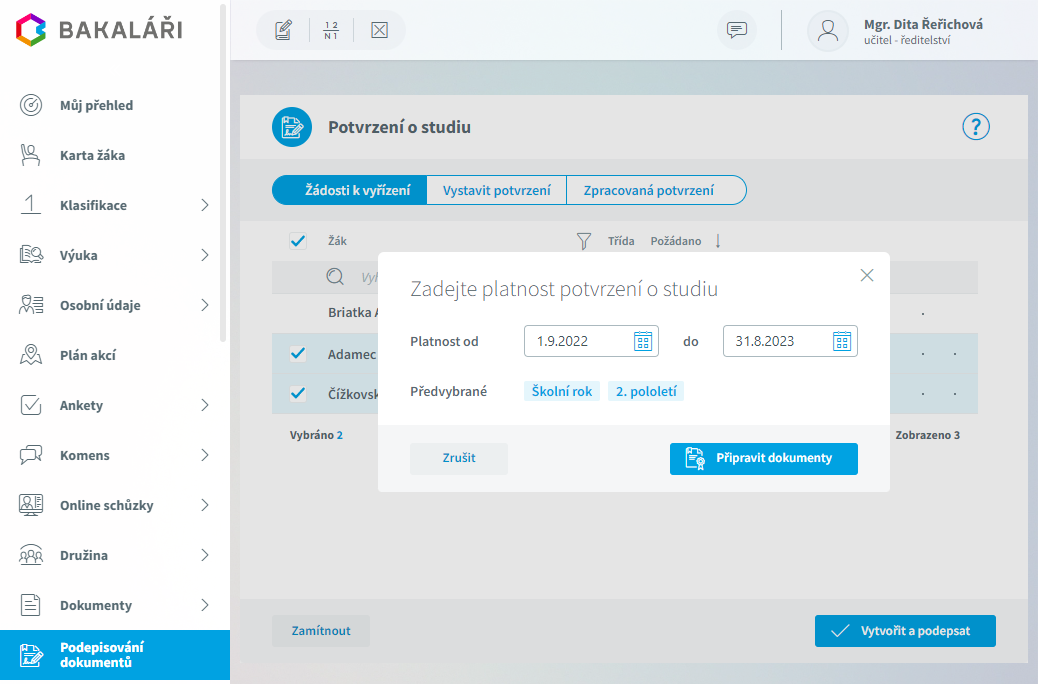
Po výběru Připravit dokumenty postupujeme dle Vytvořit a podepsat.
Pokud žák ve vybraném období nebyl žákem školy, pak se potvrzení vytvoří pouze za dobu, kdy žákem školy byl.
Pokud pro žáka nelze potvrzení vystavit, jsme na to upozorněni ![]() a po najetí kurzoru myši na vykřičník je zobrazen důvod, zpravidla u žáka nejsou vyplněny požadované údaje.
a po najetí kurzoru myši na vykřičník je zobrazen důvod, zpravidla u žáka nejsou vyplněny požadované údaje.
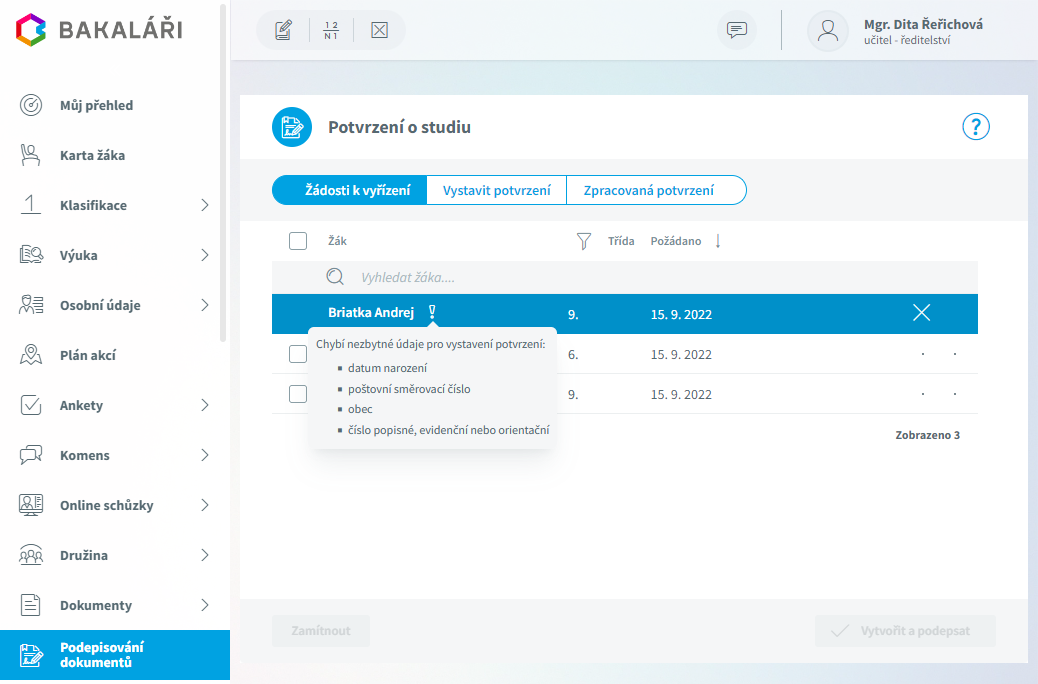
Na záložce Vystavit potvrzení vidíme seznam žáků školy a vydaná potvrzení jednotlivých žáků.
Zobrazené žáky můžeme filtrovat ![]() a klikem do záhlaví sloupce řadit. Způsob řazení je pak zobrazeno pomocí šipek
a klikem do záhlaví sloupce řadit. Způsob řazení je pak zobrazeno pomocí šipek ![]()
![]() . Konkrétního žáka vyhledáme zápisem jeho jména pod název sloupce
. Konkrétního žáka vyhledáme zápisem jeho jména pod název sloupce ![]() .
.
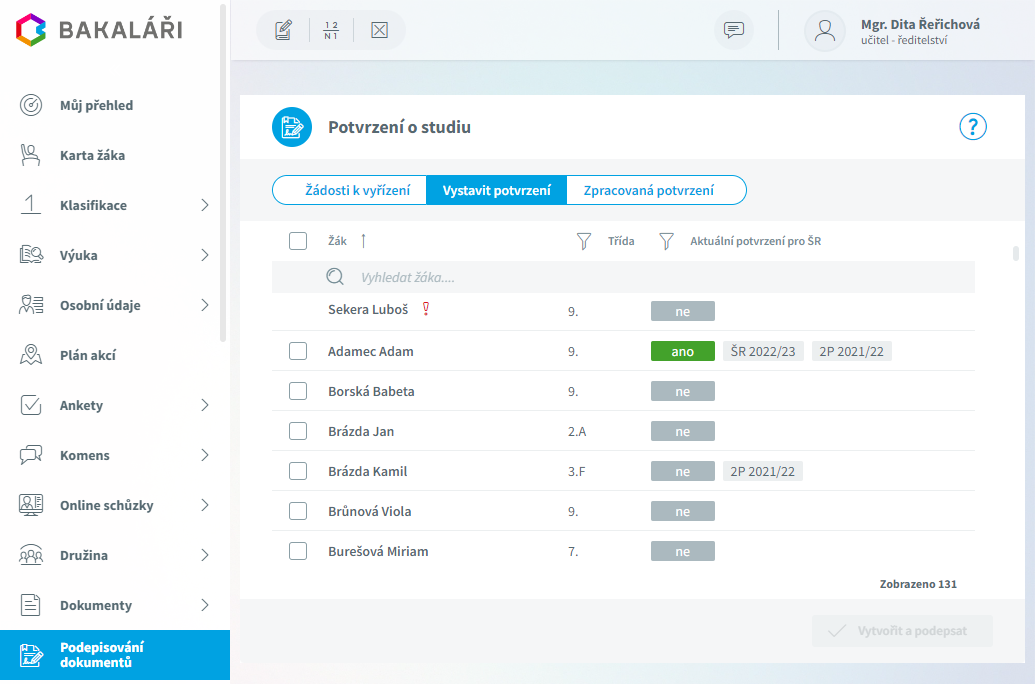
V levé části můžeme vybrat několik nebo všechny žádosti a použít tlačítko Vytvořit a podepsat. Zadáme platnost potvrzení o studiu a postupujeme dle Vytvořit a podepsat.
Pokud žák nemá vyplněno rodné číslo nebo adresu, pak nelze potvrzení vystavit. O tom jsme informování ikonou ![]() , po najetí kurzoru myši na ikonu se nám zobrazí podrobnosti důvodu nemožnosti vystavit potvrzení.
, po najetí kurzoru myši na ikonu se nám zobrazí podrobnosti důvodu nemožnosti vystavit potvrzení.
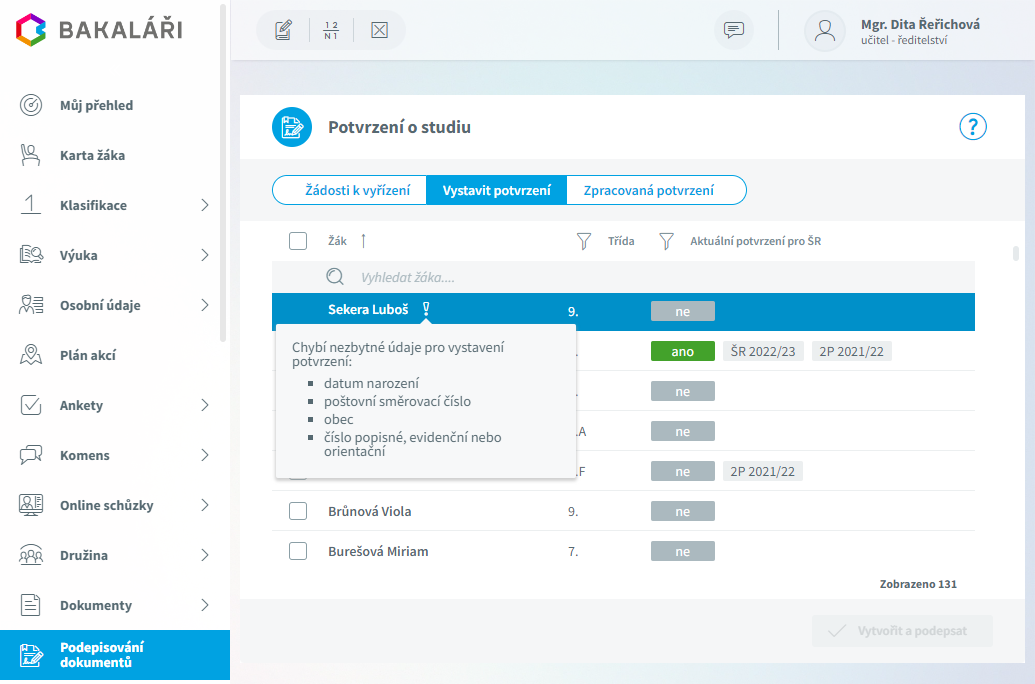
Pokud žák ve vybraném období nebyl žákem školy, pak se potvrzení vytvoří pouze za dobu, kdy žákem školy byl.
Zpracovaná potvrzení
Na záložce Zpracovaná potvrzení vidíme stav žádostí o potvrzení jednotlivých žáků.
Zobrazené žáky můžeme filtrovat ![]() a klikem do záhlaví sloupce řadit. Způsob řazení je pak zobrazeno pomocí šipek
a klikem do záhlaví sloupce řadit. Způsob řazení je pak zobrazeno pomocí šipek ![]()
![]() . Konkrétního žáka vyhledáme zápisem jeho jména pod název sloupce
. Konkrétního žáka vyhledáme zápisem jeho jména pod název sloupce ![]() .
.
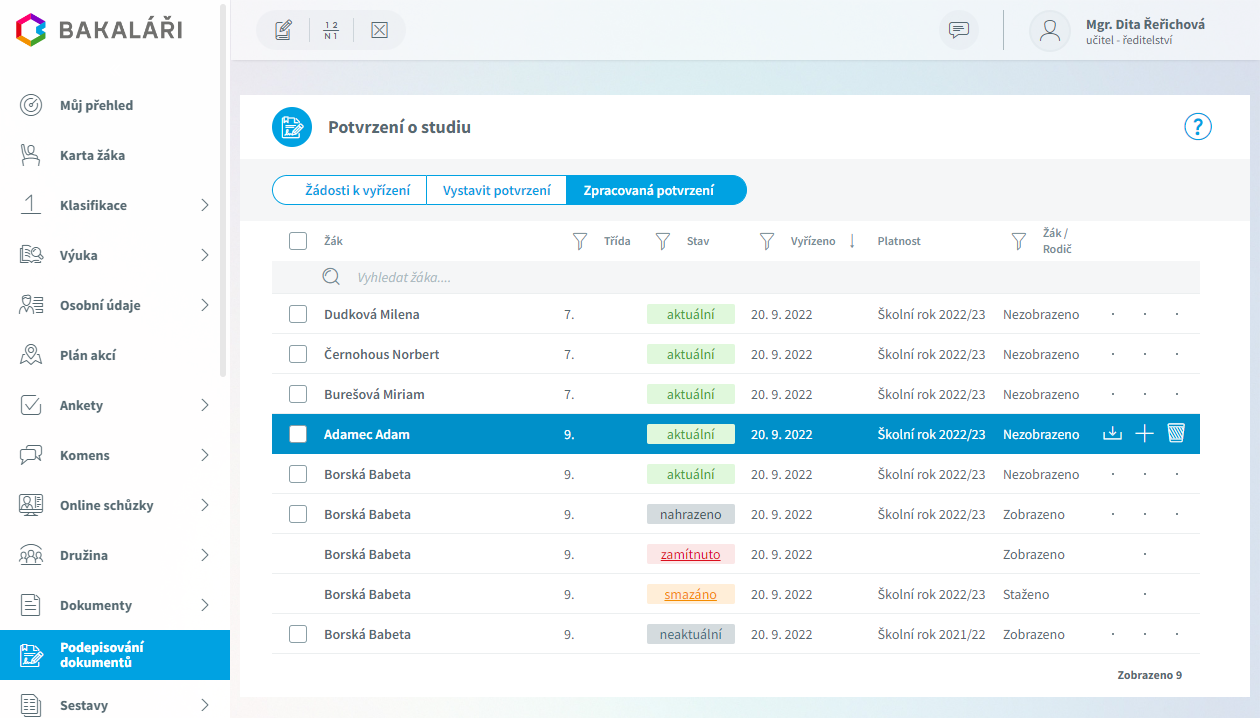
Potvrzení o studiu může mít několik stavů:
aktuální - potvrzení pro aktuální školní rok
nahrazeno - potvrzení je nahrazeno novějším
neaktuální - potvrzení není vydáno pro aktuální datum, ale lze je stáhnout a uložit
smazáno - potvrzení bylo smazáno, případný důvod smazání si zobrazíme najetím kurzoru myši na tento text
zamítnuto - žádost o potvrzení byla zamítnuta, případný důvod zamítnutí si zobrazíme najetím kurzoru myši na tento text
Dále vidíme datum vyřízení potvrzení, za které období je potvrzení vystaveno a zda si již žák nebo rodič potvrzení zobrazil či uložil.
Již dříve vytvořené potvrzení můžeme u jednotlivého žáka stáhnout a uložit ![]() , vytvořit nové
, vytvořit nové ![]() nebo smazat
nebo smazat ![]() .
.
V případě potřeby může potvrzení smazat - jednotlivě nebo v levé části vybereme několik nebo všechna potvrzení a zvolíme Smazat.

Pokud si už některý uživatel potvrzení stáhl, uvidí ve svém přehledu záznam o dokumentu s příznakem smazáno. Dokument už nebude moci znovu stáhnout.
Můžeme uvést důvod smazání, který tito uživatelé uvidí v řádku se smazaným dokumentem.